Como usar o OK Google quando a tela está desligada
Miscelânea / / November 28, 2021
O Google Assistant é um aplicativo extremamente inteligente e útil que facilita a vida dos usuários do Android. É o seu assistente pessoal que usa Inteligência Artificial para otimizar a experiência do usuário. Ele pode servir a vários propósitos de utilidade, como gerenciar sua agenda, definir lembretes, fazer chamadas, enviar mensagens de texto, pesquisar na web, contar piadas, cantar músicas, etc. Além disso, você pode até ter conversas simples, mas espirituosas, com ele. Ele aprende sobre suas preferências e escolhas e se aprimora gradualmente. Uma vez que é um I.A. (Inteligência artificial), está constantemente melhorando com o tempo e se tornando capaz de fazer cada vez mais. Em outras palavras, ele continua aumentando sua lista de recursos continuamente e isso o torna uma parte interessante dos smartphones Android.
Agora, para usar o Google Assistente, você precisa desbloquear seu telefone. O Google Assistente, por padrão, não funciona quando a tela está desligada. Isso significa que dizer “Ok Google” ou “Ei Google” não desbloqueará seu telefone e por boas razões. A principal intenção por trás disso é proteger sua privacidade e garantir a segurança do seu dispositivo. Por mais avançado que seja, desbloquear seu telefone usando o Google Assistente não é tão seguro. Isso ocorre porque, essencialmente, você usaria a tecnologia de correspondência de voz para desbloquear seu dispositivo e ela não é muito precisa. Provavelmente, as pessoas podem imitar sua voz e desbloquear seu dispositivo. Uma gravação de áudio também pode ser usada, e o Google Assistente não conseguirá distinguir entre as duas.

No entanto, se a segurança não é sua prioridade e você deseja manter o Google Assistente ativado o tempo todo, ou seja, mesmo quando a tela está desligada, existem algumas soluções alternativas. Neste artigo, vamos discutir algumas técnicas ou métodos que você pode experimentar para usar o recurso “Ok Google” ou “Ok Google” quando a tela está desligada.
Conteúdo
- Como usar o OK Google quando a tela está desligada
- 1. Habilitar Desbloqueio com Voice Match
- 2. Usando um fone de ouvido Bluetooth
- 3. Usando o Android Auto
Como usar o OK Google quando a tela está desligada
1. Habilitar Desbloqueio com Voice Match
Agora, esse recurso não está disponível na maioria dos dispositivos Android. Você simplesmente não pode desbloquear seu telefone dizendo “Ok Google” ou “Ei Google”. No entanto, alguns dispositivos como o Google Pixel ou Nexus vêm com o recurso integrado para desbloquear o dispositivo com sua voz. Se o seu dispositivo for um desses telefones, você não terá nenhum problema. Mas o Google não divulgou nenhum comunicado oficial mencionando o nome dos aparelhos que suportam o desbloqueio por voz para saber se o seu celular possui esse recurso. Só há uma maneira de descobrir, navegando até as configurações do Voice Match do Google Assistente. Siga as etapas fornecidas para verificar se você é um dos usuários sortudos e, em caso afirmativo, habilite a configuração.
1. Abrir Definições no seu telefone, em seguida, toque no Google opção.


2. Aqui, clique no Serviços de conta.

3. Seguido por Pesquisa, Assistente e Voz aba.

4. Em seguida, clique no Voz opção.

5. Debaixo Ok Google guia você encontrará o Voice Match opção. Clique nisso.

6. Agora, se você encontrar a opção de desbloquear com correspondência de voz, então ligue o interruptor próximo a.

Depois de ativar esta configuração, você poderá usar o Google Assistente quando a tela estiver desligada. Você pode acione o Google Assistente dizendo “Ok Google” ou “Oi Google” como seu telefone estará sempre ouvindo você, mesmo se o telefone estiver bloqueado. No entanto, se essa opção não estiver disponível em seu telefone, você não poderá desbloquear o dispositivo dizendo Ok Google. Existem, no entanto, algumas soluções alternativas que você pode tentar.
2. Usando um fone de ouvido Bluetooth
A outra alternativa é usar um fone de ouvido Bluetooth para acessar o Google Assistente quando a tela está bloqueada. Moderno Fones de ouvido bluetooth vêm com suporte para o Google Assistant. Atalhos como manter o botão de reprodução pressionado ou tocar no fone de ouvido três vezes devem ativar o Google Assistente. No entanto, antes de começar a disparar comandos por meio do fone de ouvido Bluetooth, você precisa permitir permissão para acessar o Google Assistente nas configurações. Siga as etapas fornecidas abaixo para saber como:
1. Abrir Definições no seu telefone, em seguida, toque no Google opção.


2. Aqui, clique no Serviços de conta em seguida, clique no Guia Pesquisa, Assistente e Voz.

3. Agora clique no Voz opção.

4. Na seção Viva-voz, alterne o botão para ligado ao lado do “Permitir solicitações de Bluetooth com o dispositivo bloqueado.”
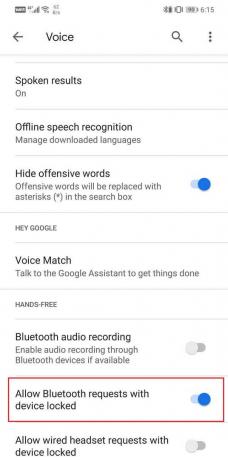
Leia também:6 maneiras de consertar o “OK Google” que não funciona
3. Usando o Android Auto
Uma solução bastante incomum para esse desejo de usar o Ok Google quando a tela está desligada é usar Android Auto. O Android Auto é essencialmente um aplicativo de auxílio à direção. Destina-se a funcionar como sistema de navegação GPS e infoentretenimento para o seu carro. Quando você conecta seu telefone à tela do carro, pode usar certos recursos e aplicativos do Android, como Google Maps, reprodutor de música, Audible e, o mais importante, Google Assistente. O Android Auto permite que você atenda às suas chamadas e mensagens com a ajuda do Google Assistente.
Enquanto dirige, você pode simplesmente ativar o Google Assistente dizendo “Ok Google” ou “Ok Google” e, em seguida, pedir que ele faça uma chamada ou envie uma mensagem de texto para você. Isso significa que, ao usar o Google Auto, o recurso de ativação por voz funciona o tempo todo, mesmo quando a tela está desligada. Você pode usar isso a seu favor e usar o Google Auto como uma solução alternativa para desbloquear seu dispositivo usando o Ok Google.
No entanto, isso tem certas desvantagens. Em primeiro lugar, você precisa manter o Android Auto em execução em segundo plano o tempo todo. Isso significa que iria drenar sua bateria e também consumir RAM. A seguir, o Android Auto destina-se à direção e, portanto, limitaria o Google Maps a fornecer apenas sugestões de rota de direção. A central de notificações do seu telefone também será significativamente ocupada pelo Android Auto o tempo todo.
Agora, alguns dos problemas mencionados acima podem ser mitigados até certo ponto. Por exemplo, para lidar com o problema de consumo da bateria, você pode obter ajuda do aplicativo otimizador de bateria do seu telefone.
Siga as etapas fornecidas abaixo para saber como:
1. Abrir Definições no seu dispositivo. Agora toque no Apps opção.


2. Aqui, toque no botão de menu (três pontos verticais) no lado superior direito da tela.

3. Clique no Acesso especial opção no menu suspenso. Depois disso, selecione o Otimização da bateria opção.
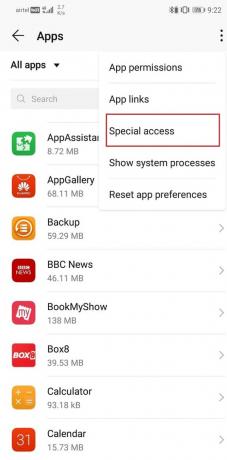
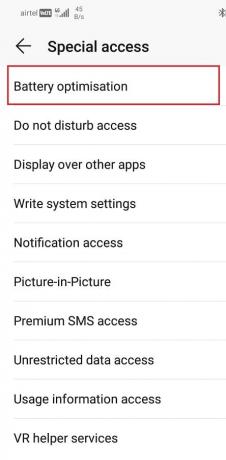
4. Agora procure por Android Auto na lista de aplicativos e toque nele.
5. Certifique-se de selecionar o Permitir opção para Android Auto.
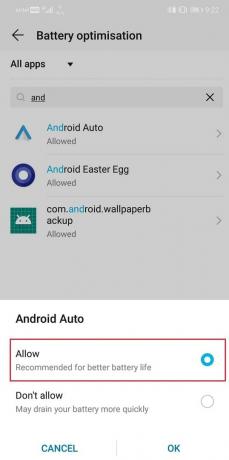
Isso reduzirá um pouco a quantidade de bateria consumida pelo aplicativo. Assim que o problema for resolvido, vamos prosseguir para lidar com o problema das notificações. Conforme mencionado anteriormente, as notificações do Android Auto cobrem mais da metade da tela. Toque e segure essas notificações até ver a opção para minimizá-las. Clique no botão Minimizar e isso reduziria significativamente o tamanho das notificações.
No entanto, o último problema que era a operacionalidade limitada do Google Maps é algo que você não pode mudar. Você só receberá rotas de carro se pesquisar algum destino. Por esse motivo, se você precisar de um trajeto a pé, primeiro terá que desligar o Android Auto e, em seguida, usar o Google Maps.
Recomendado:
- 6 maneiras de contornar facilmente a restrição de idade do YouTube
- Como ocultar arquivos e aplicativos no Android
Com isso, chegamos ao fim da lista de várias maneiras de usar o Google Assistente mesmo quando a tela está desligada. Observe que o motivo pelo qual isso não é permitido na maioria dos dispositivos Android por padrão é a ameaça de segurança iminente. Permitir que seu dispositivo seja desbloqueado dizendo “Ok Google” obrigaria seu dispositivo a depender de um protocolo de segurança fraco de correspondência de voz. No entanto, se você está disposto a sacrificar sua segurança por esse recurso, depende totalmente de você.



